如何在苹果iPhone手机中设置不在桌面显示应用图标?
相信很多小伙伴都有在使用苹果iPhone手机,如果我们想要隐藏手机桌面的应用图标该怎么做呢?方法很简单,下面那小编就来为大家介绍。
具体如下:
1. 首先,打开手机上的“设置”。进入设置页面后,找到并点击“通用”。
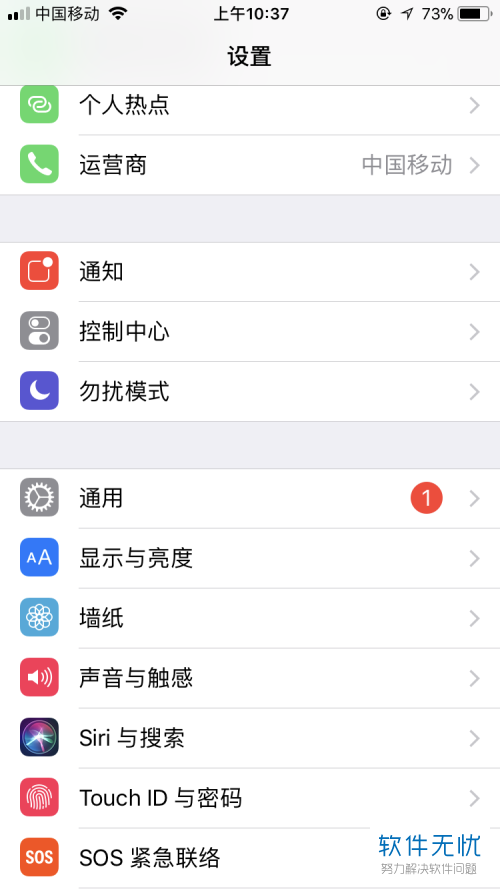
2. 进入通用页面后,找到并点击“访问限制”。

3. 进入访问限制页面后,点击“启用访问限制”。
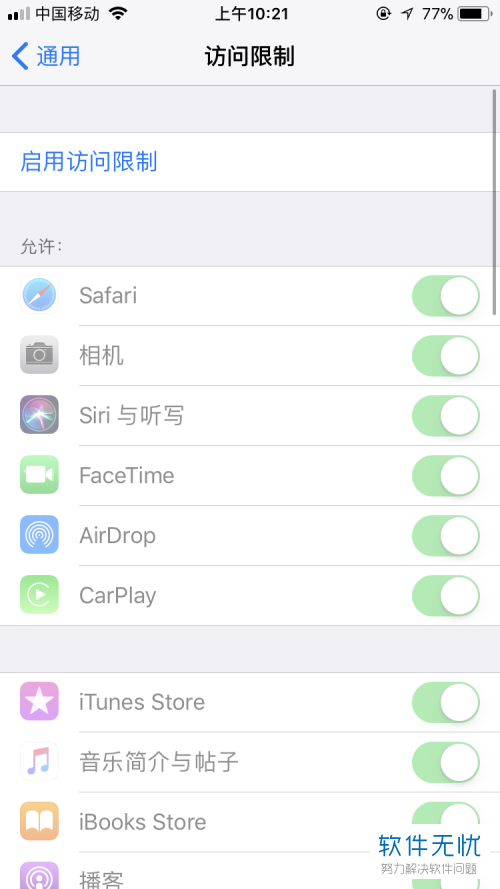
4. 之后就会让我们输入访问限制的密码,初始密码我们可以自己进行设置,但是一定要记住。

5. 出现下图所示页面后,找到并点击“应用”。

6. 进入应用页面后,点击“不允许应用”选项即可,之后桌面上的应用图标就都会消失了。
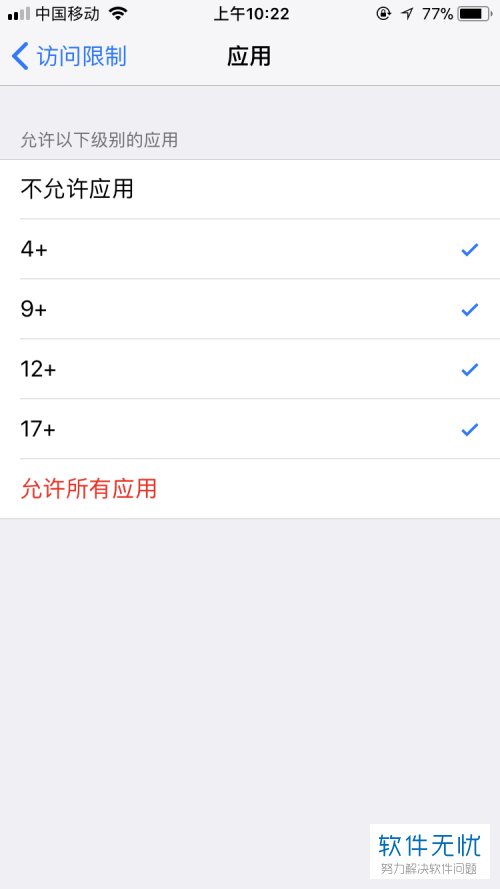
以上就是小编为大家介绍的在苹果iPhone手机中设置不在桌面显示应用图标的方法,希望能帮到你~
分享:
相关推荐
- 【其他】 1688怎么做推广 05-08
- 【其他】 WPS表格被保护了怎么解除 05-08
- 【其他】 WPS表格边框怎么弄颜色 05-08
- 【其他】 1688怎么投诉举报 05-08
- 【其他】 1688怎么下单 05-08
- 【其他】 WPS表格背景色怎么变成白色 05-08
- 【其他】 1688怎么更换头像 05-08
- 【其他】 WPS表格背景颜色变成淡绿色 05-08
- 【其他】 1688怎么关闭声音 05-08
- 【其他】 WPS表格vb应用 05-08
本周热门
-
iphone序列号查询官方入口在哪里 2024/04/11
-
输入手机号一键查询快递入口网址大全 2024/04/11
-
oppo云服务平台登录入口 2020/05/18
-
苹果官网序列号查询入口 2023/03/04
-
mbti官网免费版2024入口 2024/04/11
-
正负号±怎么打 2024/01/08
-
outlook邮箱怎么改密码 2024/01/02
-
光信号灯不亮是怎么回事 2024/04/15
本月热门
-
iphone序列号查询官方入口在哪里 2024/04/11
-
输入手机号一键查询快递入口网址大全 2024/04/11
-
oppo云服务平台登录入口 2020/05/18
-
苹果官网序列号查询入口 2023/03/04
-
光信号灯不亮是怎么回事 2024/04/15
-
mbti官网免费版2024入口 2024/04/11
-
fishbowl鱼缸测试网址 2024/04/15
-
steam账号怎么注册 2023/02/27
-
outlook邮箱怎么改密码 2024/01/02
-
网线水晶头颜色顺序图片 2020/08/11












